Мы довольно часто устанавливаем новые пакеты в свою систему, например, нам нужно решить определенную задачу и мы ставим все программы, которые могут помочь и проверяем их по очереди, но будет лучше если в системе не будет ненужных программ.
Это повысит вашу безопасность. В этой статье мы рассмотрим как выполняется удаление пакетов Debian различными способами, рассмотрим как удалить пакет имя которого вы знаете, а также как удалить все ненужные пакеты из системы.
Содержание статьи
Удаление пакетов Debian
Самый простой способ удалить программу Debian, которая вам больше не нужна - это воспользоваться пакетным менеджером apt. Просто используйте команду apt remove:
$ sudo apt-get remove имя_программы
Или можно удалить все пакеты, которые касаются этой программы, например:
$ sudo apt-get remove имя_программы*
Например, удалим установленный по умолчанию почтовый клиент evolution. Если бы мы использовали звездочку, то были бы удаленны все пакеты, имя которых начинается на evolution, например, evolution-data и evolution-plugins.
sudo apt-get remove evolution
Но при таком способе удаления в системе могут оставаться конфигурационные файлы программы, а также дополнительные пакеты. Чтобы удалить конфигурационные файлы можно использовать опцию --purge или команду purge:
sudo apt-get --purge remove evolution
 А чтобы выполнить удаление пакетов debian, которые больше не нужны после установки используйте опцию --auto-remove, она аналогична запуску apt с командой autoremove:
А чтобы выполнить удаление пакетов debian, которые больше не нужны после установки используйте опцию --auto-remove, она аналогична запуску apt с командой autoremove:
sudo apt-get --purge --auto-remove remove evolution
Или просто:
sudo apt-get purge --auto-remove evolution
Последняя команда выполняет полное удаление пакета из системы. Но чтобы удалить пакет вам нужно сначала знать его имя. Имя пакета можно узнать с помощью утилиты dpkg. Сначала ищем какие-либо файлы программы по ее названию, например, тот же evolution:
find / -name evolution
Дальше смотрим имя пакета, которому принадлежит выбранный файл:
sudo dpkg -S /usr/bin/evolution
А дальше, уже на основе полученной информации вы можете удалить лишний пакет. Рассмотрим как удалить пакет Debian с помощью dpkg, для этого есть опция -r или --remove. Но тут вам придется указать все зависимости:
sudo dpkg --remove evolution evolution-plugins
У dpkg есть свой аналог команды purge, это опция -p или --purge, которая позволяет удалить пакет Debian полностью и не оставлять никаких конфигурационных файлов в системе:
sudo dpkg --purge evolution evolution-plugins
Если пакет не удаляется потому что был поврежден или была повреждена база пакетов, а вы считаете что удаление именно этого пакета может спасти ситуацию, то используйте опцию --force-remove-reinstreq:
sudo dpkg --remove --force-remove-reinstreq имя_пакета
Также можно использовать опцию --force-depends, чтобы не удалять пакеты, которые зависят от удаляемого:
sudo dpkg -r --force-depends имя_пакета
Иногда, во время удаления пакетов, некоторые зависимости остаются в системе, например, рекомендованные пакеты. Их тоже можно удалить чтобы освободить место и не держать лишнего на компьютере. Для этого используется программа deborphan. Для начала вам нужно будет ее установить:
sudo apt-get install deborphan
Затем для поиска всех пакетов, которые можно удалить наберите:
deborphan
Дальше вы можете удалить каждый пакет из списка вручную с помощью apt-get или dpkg. Если вы уже знаете, что все пакеты, которые будут удалены не нужны, то можно объединить команду deborphan с xargs и автоматически их все сразу удалить:
deborphan | xargs sudo apt-get -y remove --purge
Имя каждого пакета будет подставлено в конец строки.
Удаление пакетов в GUI
Пакеты можно удалять не только через терминал, но и через графический интерфейс. В Debian используется окружение рабочего стола Gnome, поэтому там доступен центр приложений Gnome Software. Вы можете запустить его из главного меню системы:
Затем перейдите на вкладку "Установлено":
Вам осталось выбрать приложение, которое хотите удалить, а затем нажать кнопку "Удалить":
После этого вам нужно будет ввести пароль пользователя, а затем дождаться завершения удаления. Как видите, все очень просто.
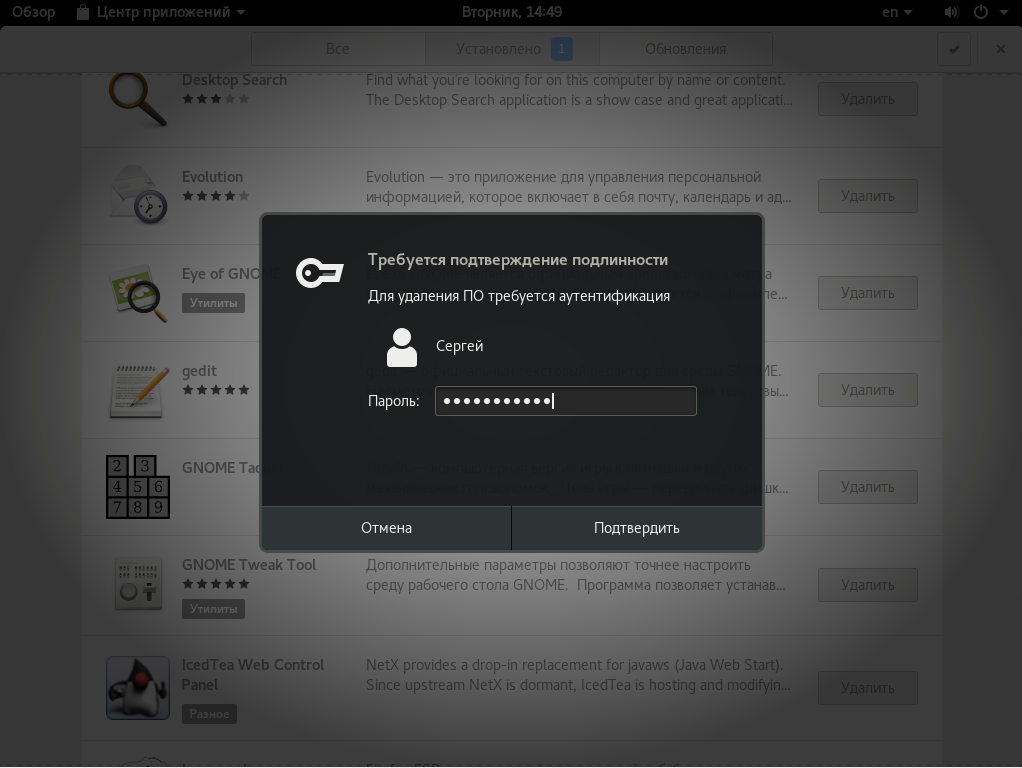
Выводы
В этой статье мы рассмотрели как выполняется удаление программ debian несколькими способами. Как видите, это достаточно просто. Если вы имеете немного опыта использования терминала, то сможете получить все его преимущества, в противном же случае можете использовать графический интерфейс. Если у вас остались вопросы, спрашивайте в комментариях!
https://youtu.be/xA7n1xxgrHc

Anubis – это максимально легкое open-source решение, созданное специально для защиты небольших веб-ресурсов от бесконечного потока запросов от ботов и AI парсеров. Этот инструмент можно считать "ядерным вариантом", потому что он заставляет ботов выполнять вычисления похожие на майнинг криптовалюты. Но это неплохая альтернатива для тех, кто не может или не хочет использовать Cloudflare. Посмотреть детали

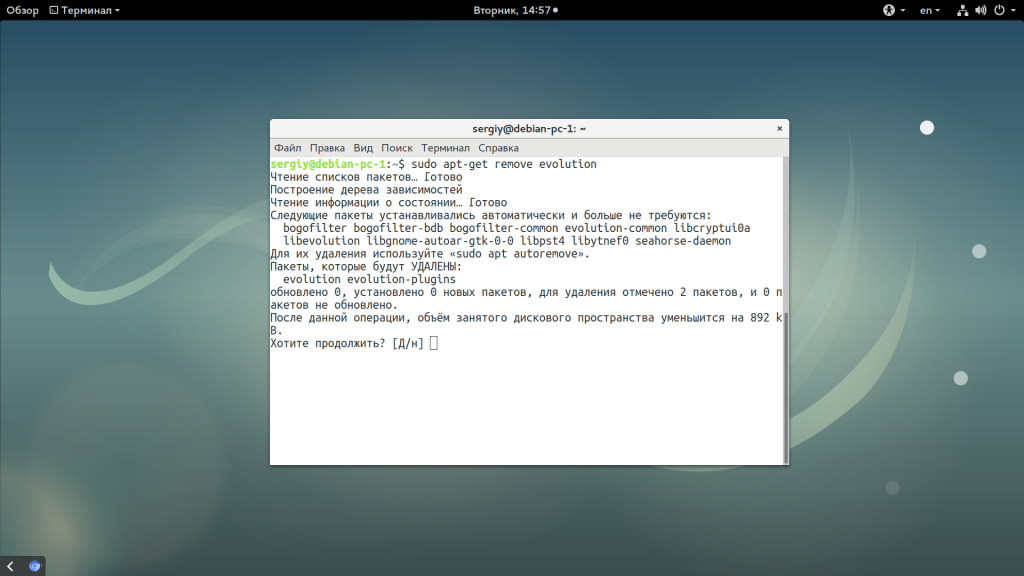
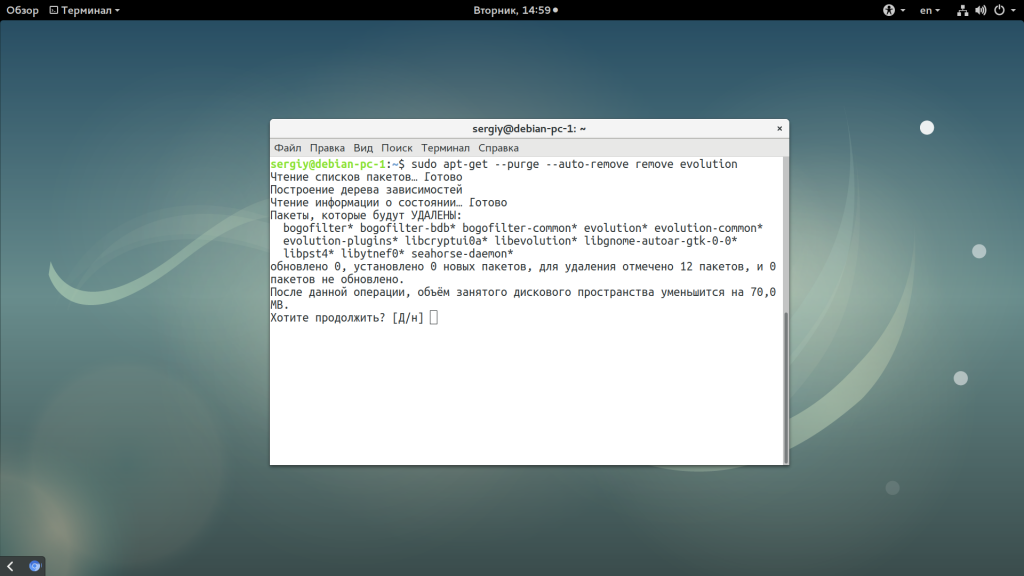
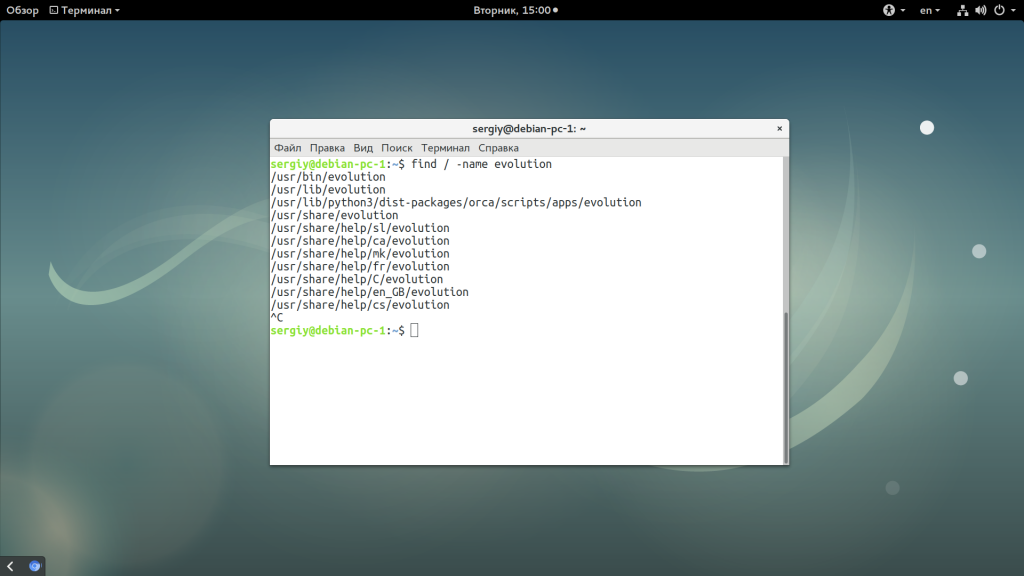
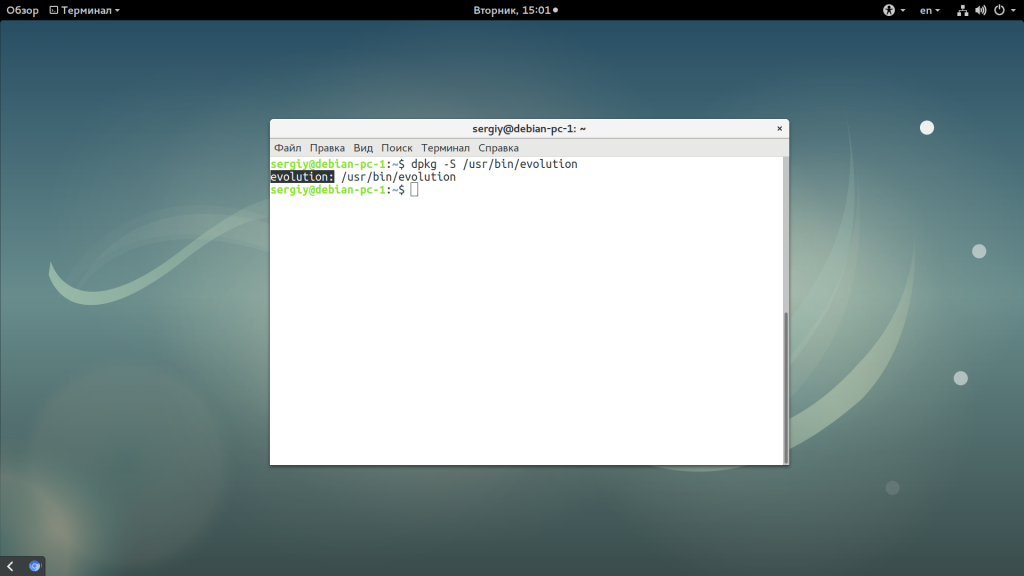
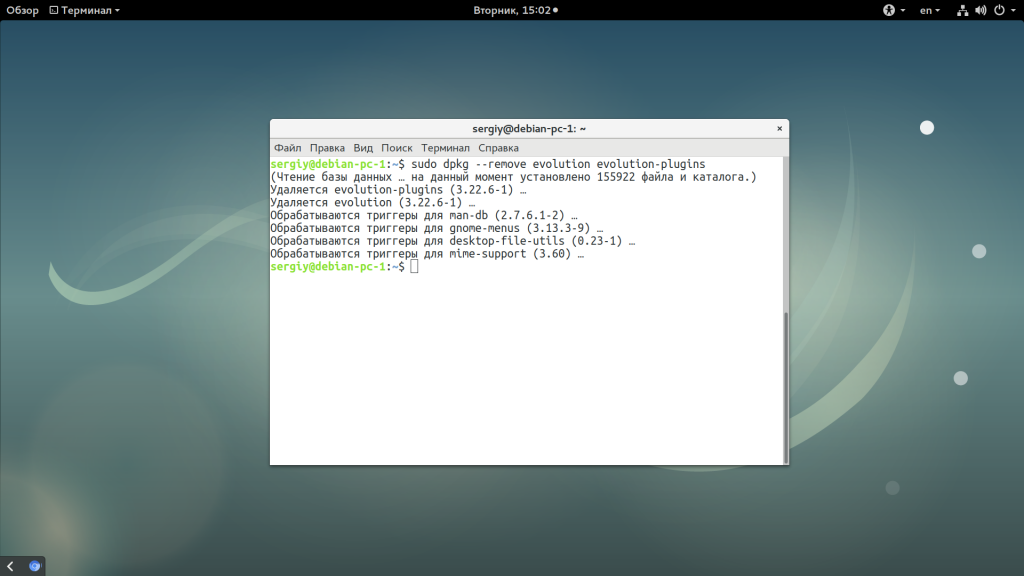
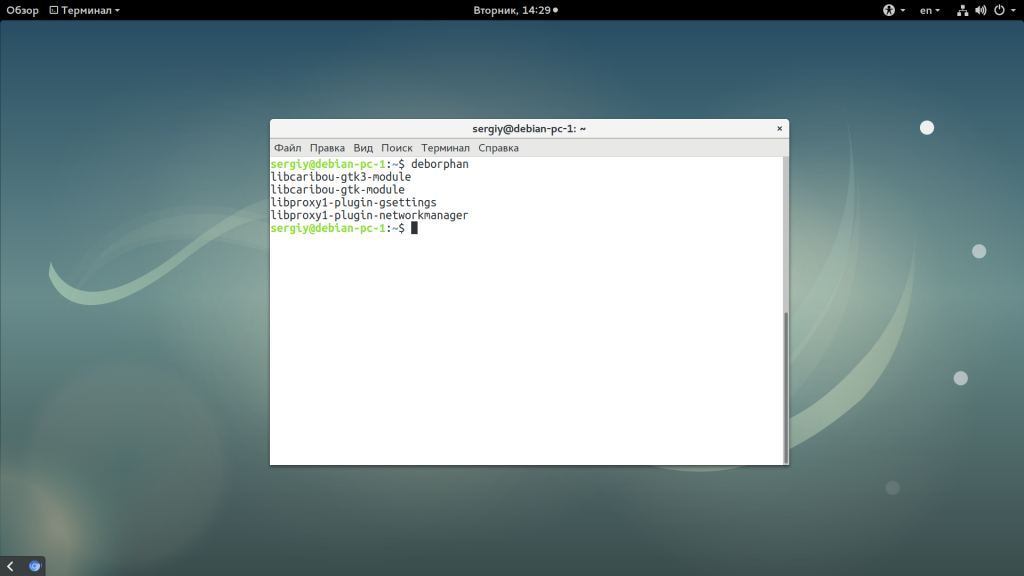
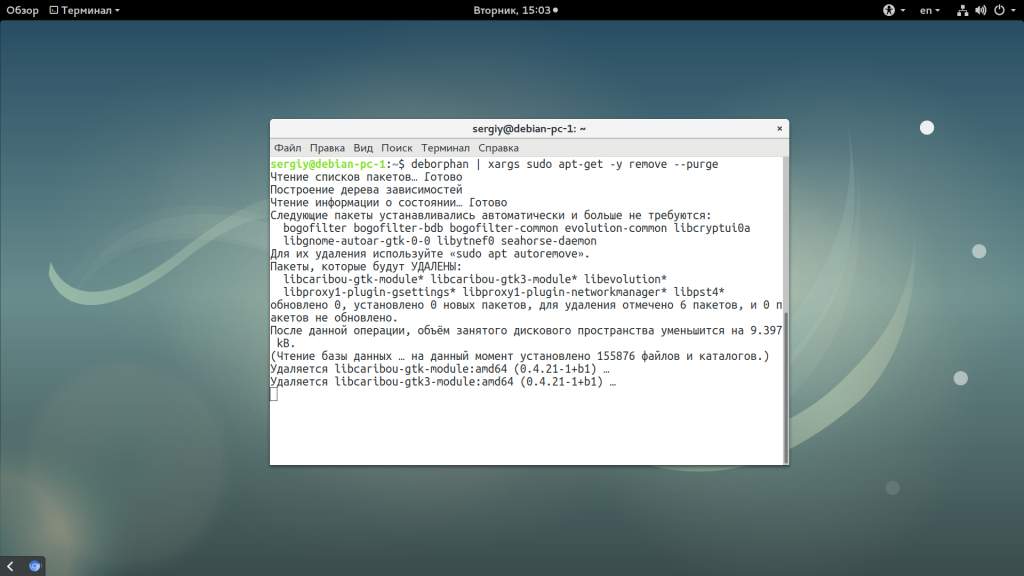
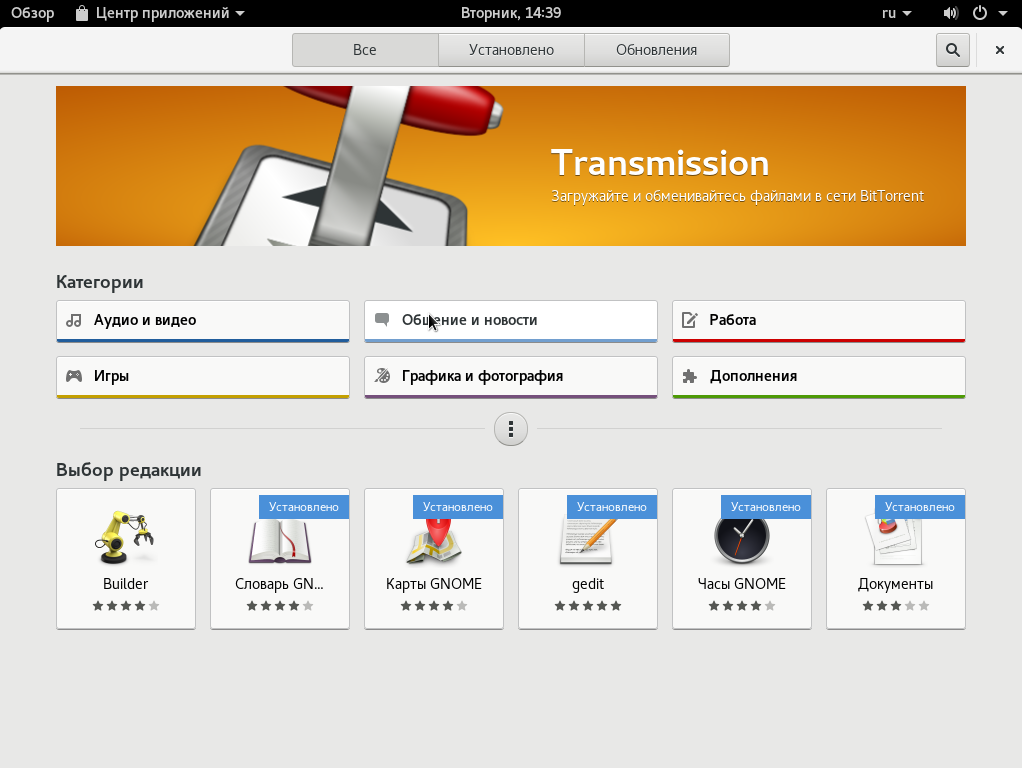
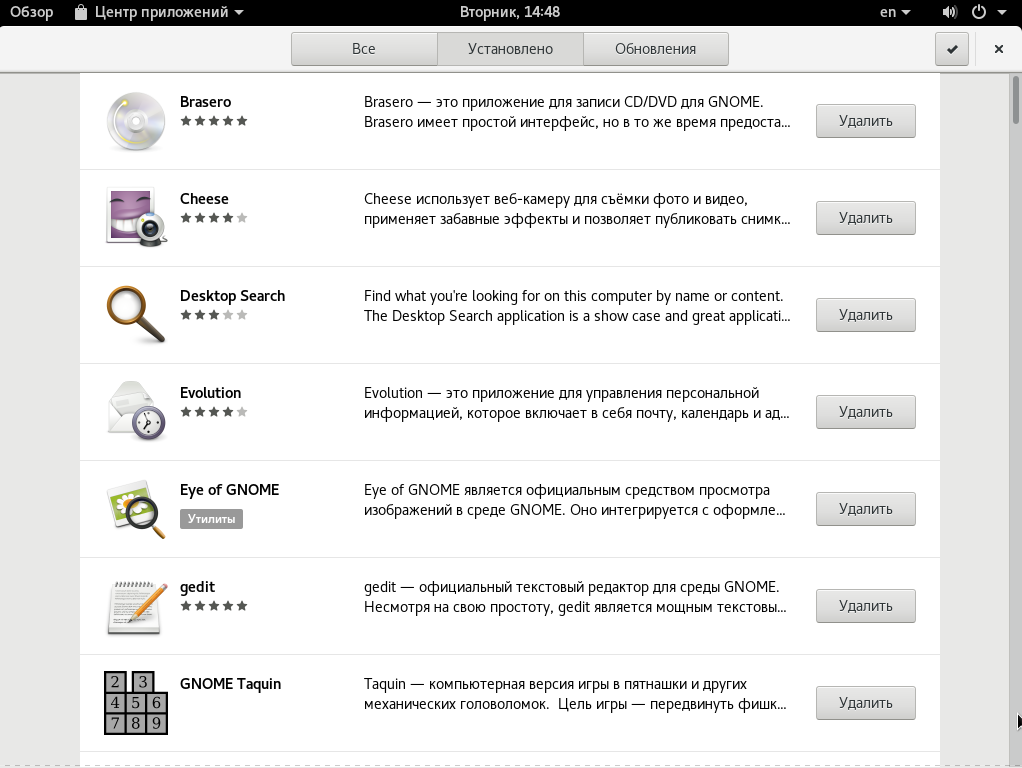
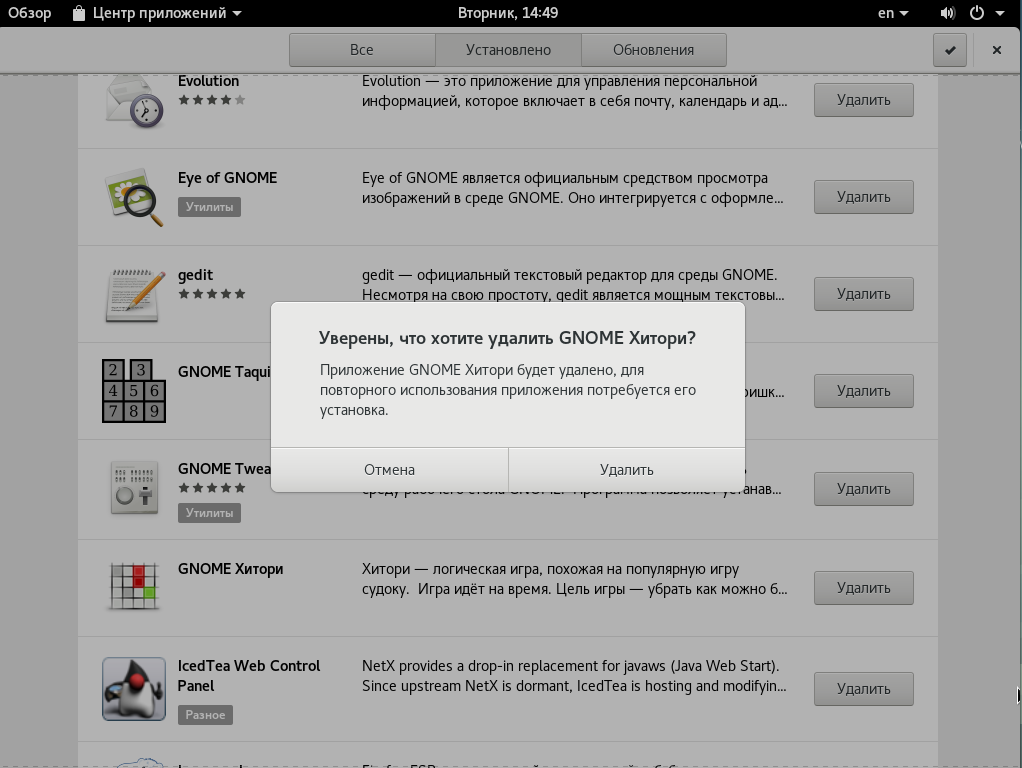


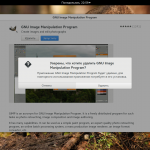
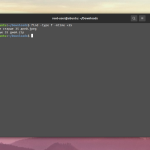
Спасибо!Знал, но всё равно прикольно(полезно) почитать!
Привет комунити, привет Admin. Вопрос - например у меня поставилась программа с lib библиотеками. Как удалить программу и библиотеки от которых она зависела?
Система на дебиане. remove удаляет только программу. Получается только руками вычищать?
Привет, САША! У меня не Debian, но кое-что похожее. Попробуйте следующее:
# apt-get --autoremove
Если надо удалить все более не нужные зависимости вместе с пакетом, то так:
# apt-get remove --autoremove имя_пакета
Я слышал, что в Debian уже давно можно задавать в командной строке не apt-get, а просто apt.
САША, я посмотрел сейчас, как это работает в моём стареньком Debian 8 на другой машине, под Debian надо так:
# apt-get autoremove
Именно apt-get.
Привет msugar. Спасибо за ответ. Сижу на Астра линуксе 1.7.4. Не помню уже как решил проблему, возможно и autoremove в apt. Сейчас как раз ищу команду через dpkg как удалить определенный пакет.
Баэлдунг говорит следующее:
dpkg provides two primary methods for uninstalling packages:
dpkg -r : removes the package and its associated files, but leaves configuration files.
dpkg –purge : not only removes the package but also purges its configuration files and leftover data.
-r просто удаление, -purge удаление с конфигами.
Про apt-get. На старом дебиане не знаю, не могу подсказать, но Астра вроде как на 10 дебиане и там работают оба варианта - и apt и apt-get. Но я в основном пользуюсь обычным apt.
Спасибо большое за помощь.
Здравствуйте! А как удалить скаченные, но не установленные пакеты? А то они не нужны, а места много занимают. Спасибо!
sudo dpkg -r ZIP (ZIP как пример, попробуй)
Наверное очисткой кэша пакетов в apt
sudo apt-get clean
sudo apt-get autoclean
В отличие от clean, autoclean удаляет только те пакеты, которые невозможно загрузить из репозиториев.